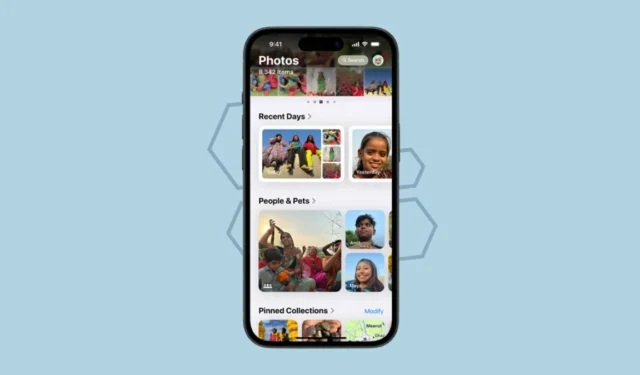
Con iOS 18, la aplicación Fotos ha experimentado un importante rediseño en mucho tiempo. Con el nuevo diseño, ya no hay pestañas diferentes y todo lo que esperábamos de Fotos a lo largo de los años, como Recuerdos, Fotos destacadas, Álbumes, etc., está en un solo lugar.
¿Qué novedades hay en la aplicación Fotos? Hay un nuevo carrusel donde puedes encontrar fotos en una hermosa vista de póster. La nueva aplicación Fotos también cuenta con más categorías y temas que antes, lo que te ayudará a encontrar fotos más rápido que nunca. Estas categorías incluyen temas como Días recientes, Viajes, Días recientes, Recuerdos, Personas y mascotas, etc. También puedes tener colecciones fijadas para encontrar álbumes y colecciones importantes para ti en un santiamén.
Sin embargo, para algunos usuarios, el nuevo diseño también puede parecer confuso e innecesariamente desordenado; con tantas categorías, los usuarios pueden descubrir que tienen que desplazarse más para llegar a las que más les interesan, por ejemplo, álbumes ocultos o eliminados recientemente.
Pero ese no es exactamente el caso, ya que puedes personalizar la nueva aplicación Fotos. Con la opción de personalización, puedes reordenar las categorías según tus necesidades y seleccionar solo las que te interesen, dejando de lado las demás.
A continuación te indicamos cómo puedes personalizar la aplicación Fotos:
- Abre la aplicación Fotos en tu iPhone con iOS 18.
- Luego, desplácese hasta abajo y toque la opción “Personalizar”.
- Ahora, en la parte superior, encontrarás miniaturas del carrusel, junto a la cuadrícula de fotos.
- Para agregar nuevas categorías, toque el ícono ‘+’.
- Luego, elige la colección que quieres que aparezca en el carrusel.
- También puedes «Reemplazar» una colección existente o pulsar en «x» para eliminarla. También puedes arrastrar y soltar las miniaturas (excepto la cuadrícula de fotos) para reorganizarlas.
- Luego, en la parte inferior, encontrarás la lista de colecciones. Si no quieres destacar ninguna colección, simplemente pulsa sobre ella para deseleccionarla.
- También puedes arrastrar y soltar las colecciones para reordenarlas como quieras.
- Para volver al orden original, simplemente toque ‘Restablecer’.
- Cuando hayas terminado, toca la “X” en la parte superior derecha para cerrar el menú de personalización.
- También puedes personalizar la categoría «Colecciones fijadas» en la nueva aplicación Fotos. Pulsa «Modificar» junto a ella.
- Luego, puedes reorganizar las colecciones existentes arrastrándolas y soltándolas o eliminarlas tocando el ícono rojo “-”.
- Para agregar más colecciones, toque el ícono ‘+’ junto a las opciones en ‘Sugerencias’.
- Para agregar cualquier otro álbum o colección, desplácese hacia abajo y toque “Cualquier colección o álbum” y selecciónelo en el menú Colecciones que se abre.
- Si agrega el álbum oculto a la colección fijada, la miniatura aparecerá borrosa.
Aunque puede llevar un tiempo acostumbrarse a la nueva aplicación Fotos de iOS 18, no hay duda de que Apple ha mejorado la aplicación con más opciones de personalización que nunca. Lamentablemente, han decidido no añadir un álbum solo para el carrete de la cámara, pero las nuevas categorías para cosas como escritura a mano, ilustraciones, códigos QR, sugerencias de fondos de pantalla, etc. son sin duda una gran incorporación.




Deja una respuesta